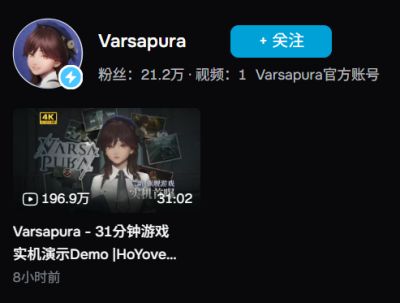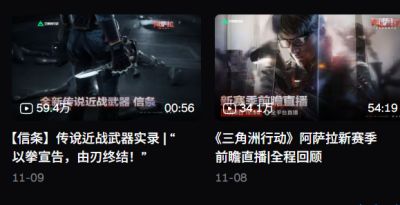在我的世界游戏中做一名职业建筑党是非常的不容易的,除了要了解游戏外,还要学习大量的建筑知识以及设计知识,下面小编就为大家带来我的世界方块结构教学,让你轻松使用结构方块,一起来看看吧!
结构方块是什么




以上是四种结构方块,看上去十分专业,实则不然,摘自WIKI
结构方块是用于进行复制结构辅助建筑的。WIKI给的解释为:
结构方块(Structure blocks)是用来手动创建结构的方块,也可以用来保存和加载结构,与其相关的还有结构空位(Structure void)方块。
官方给予的评价(摘自WIKI):
这是一种地图编辑方块,类似于命令方块。但是它可以节省结构构建,比如房子,并将其保存。然后就有可能把它在世界里加载很多次了。
所以基本上只要保存模板,然后就可以在任意位置复制你的结构构建。漂亮的特点是,每一个结构可旋转或镜像旋转。
说得十分简单,但还是有人看到“命令方块”就望而却步了,其实并没有想象中那么难。
为什么使用结构方块(十分重要!!)
经过一番探讨,发现其实结构方块并不是那么的复杂,名字听起来很高大上,WIKI和本坛给出的教程贴也感觉很内行的人才会玩……尤其是当他们听说是用指令获取的时候,很自然便想到了高级的东西(其实很多“高级”的东西并不是那么的难)于是望尘莫及,知难而退了。然而我们点开一个结构方块就会发现,只有一堆按钮和一个供命名的框,并没有什么复杂的语法什么的,以至于让我30分钟就弄明白了。实践出真知,很多看似困难的东西同样也可以通过实验来解决。
其实说到头来,结构方块的使用其实非常简便和迅速。首先是运行速度十分快,就mcedit而言,就算是放置一个方块什么的,都要重置整个区块光线,运行速度十分缓慢,更别提大型结构了。……而结构方块使用方式十分简单,只需要按动按钮就可以复制你想要的结构了,本身就存在于mc中,一般玩家都可以很快速地选取结构,存储、复制的速度又十分快,所以本人认为结构方块有十足的优越性。
教程部分
现在正式开始教程。
我们先获取一个结构方块,进入游戏,按“/”,输入:
/give @p structure_block
复制代码 注:"/“不需要重复
即可得到一个紫色方块,放置在你想复制的建筑旁边,左键打开,弹出如下界面:

这里是结构方块的数据模式,好像非常深奥,对吧?然而它只是在建筑自然生成时起作用,我们用不上它,大可以不管他。
左边有个按钮上写着“数据模式”,供切换模式用。
我们点一下按钮,出现如下界面:

我们知道现在是所谓“存储模式了”(也就是储存,一个意思,懂了就好),顾名思义,就是用于存储建筑用,那么多按钮,在下方会详细介绍。
当然是由上到下,先看最上方的“结构名称”小黑框,是用来填写你创建的结构名称的,对名称有一定的限制,不能大写,不能打各种字符比如“-”“,”。填写完毕后光标对准结构方块会有个浮动栏显示结构名称
再看“相对位置”,它用于确定结构中的一个“墙角”,,我们可以打开F3,对准某个方块,会看到一大堆数据中最底下的一个"look at :"指示了你对准的方块的坐标,那三个数分别是x坐标、y坐标、z坐标。但不能把他们填写进“相对位置”,需要将结构方块的坐标与其相减。
上面说那么多,好像十分的麻烦,其实最简单的操作就是把你的结构方块摆在建筑旁边,直接数格子,对应xyz轴填入正/负数就好了,这些都是基础知识,但可能有的萌新不懂,可以在本帖回复我。
再看“结构大小”,是用于确定你的结构的大小(输入必须为正数,而且不大于32),确定方法可以用上面方法(xyz减xyz法),但非常麻烦,所以推荐使用墙角模式(下面会讲到)。
按动确认后,并不是进行复制,只是存储你输入的信息,然后就会出现一个白色的大框给你浏览你圈住的范围。如图所示:

不要笑~~不要笑~~~
注意:所谓结构大小输入的数字都是沿着xyz的正轴的,所以你可以看到白色框上的红蓝绿四条线,分别是xyz的正轴。
“包括实体”即保存结构的同时,保存结构中存在的实体……实体是什么不用解释了吧……所以建筑中有展示框地图什么的一定要记得打个勾。
“显示隐形方块”可以将空气、屏障以及结构空位(下文会讲到)显示出来(注:被人为材质修改为隐形的方块不能显示),空气会变成蓝色的小框框。
点击“储存”按钮就能将结构储存啦~会储存在你的游戏文件夹:minecraft./saves/Worldxxx(xxx是你的结构名称)要删掉它特别麻烦。
有些细心的会员会发现“存储模式”中“结构大小”框旁边有个“检测结构的大小和位置”的按钮,这就要涉及到“墙角模式”。这种就会大大缩短圈建筑的时间,这也是结构方块的优越性所在。点击按钮至“墙角模式”,然后将一个“存储模式”的结构方块的“相对位置”确定在“墙角模式”的结构方块中(所以最好两个结构方块紧靠在一起,方便嘛),然后再放置一个墙角,把上述三个结构方块都调整为统一的结构名称,然后点开“存储模式”中的“检测结构的大小和位置”,两个墙角就能确定一个结构了!
如图:

同时我们也要注意一点:墙角方块并不会选入结构内,底下的墙角明显比圈圈的xy都多了1,而顶上的墙角恰恰相反,所以大家使用时可以稍微远离要复制的建筑,不然就像图片中的情况那样,只能圈住一部分了。
那么我们来看最后的“加载模式”。
所谓加载模式就是用来加载结构的啦~

如图,还是由上看下,看到“结构名称”,可以输入已经保存的结构名(不必加world)。
“相对位置”也是差不多,就是确定生成结构的一个墙角(与储存结构的墙角对应)。
“结构完整性”即0.0~1.0之间的一个数,如果是1.0的话结构就会完完整整被系统搬出来,随着数值的缩小,结构也会越来越破碎(也就是不完整)。“种子”的话大家也应该不会用到,大可以不理。
“包括实体”同上文“存储模式”。
再来看看倒数第二栏,有0、90、180等数字按钮是用来选择旋转度数的,还有个奇怪的符号“|”表示正常,点一点变成“”是镜像(左右颠倒),再点会变成“^v”(前后颠倒)。与Mcedit不同,左右前后颠倒和旋转度数改变时选区会移位,可能有点难以理解,请看下图(如何显示选区稍后会说到):

左1是左右颠倒,左2是正常,右边第1是前后颠倒(会把结构方块吞掉,为了方便观看故意放的.)
加载结构时会更新结构,所以类似紫颂植物的结构不能正常生成。
按动“显示轮廓”按钮会将轮廓描出来,而不同的是“加载”按钮要按两次,第一次会把轮廓显示出来并弹出提示,第二次才会生成结构(这不会导致像MCedit一样放置结构时结构遮住视野导致放不好)。轮廓如图:

最后介绍“结构空位”,获取方式:
give @p structure_void
与空气不同,他不会替换掉选区内的其他方块,而是保留他们。
后面是废话
今天的教程就到这里。
希望各位看了本帖能有所帮助,能够愉快的享用结构方块,愉快地建筑!